Оперативная память (RAM) является одним из важнейших компонентов компьютера, от которой зависит его производительность. Если вы задаетесь вопросом, как узнать, какая оперативная память у вас установлена, мы готовы предложить вам пошаговую инструкцию, которая поможет вам справиться с этой задачей.
Шаг 1: Откройте «Панель управления» на вашем компьютере.
Шаг 2: Найдите раздел «Система и безопасность» и выберите его. Затем щелкните на ссылке «Система».
Шаг 3: В открывшемся окне появится информация о вашей операционной системе. Здесь вам нужно найти раздел, который указывает на вашу оперативную память. Обычно он называется «Установленная память (RAM)».
Шаг 4: Рядом с названием «Установленная память (RAM)» будет указано количество установленной оперативной памяти. Обратите внимание, что информация может быть представлена в разных единицах измерения (например, в гигабайтах).
Не забывайте, что эта инструкция предназначена для компьютеров под управлением операционных систем Windows.
Теперь вы знаете, как узнать, какая оперативная память у вас установлена. Надеемся, этот руководство поможет вам получить всю необходимую информацию о вашем компьютере для выбора правильных апгрейдов и оптимизации его работы.
- Как узнать оперативную память: пошаговая инструкция
- Шаг 1: Откройте раздел «Система»
- Нажмите на кнопку «Пуск» в левом нижнем углу экрана
- Выберите раздел «Настройки» и откройте его
- В разделе «Настройки» найдите и выберите «Система»
- Шаг 2: Откройте раздел «О системе»
- В разделе «Система» выберите «О системе»
- Прокрутите страницу вниз, чтобы найти информацию об оперативной памяти
- Найдите строку «Установленная оперативная память» или похожую
- 🎦 Видео
Видео:Как узнать, какая оперативная память стоит на компьютере?Скачать

Как узнать оперативную память: пошаговая инструкция
Если вам интересно узнать, сколько оперативной памяти установлено на вашем компьютере, следуйте этой простой инструкции:
Шаг 1: Откройте раздел «Система»
— Нажмите на кнопку «Пуск» в левом нижнем углу экрана;
— Выберите раздел «Настройки» и откройте его;
— В разделе «Настройки» найдите и выберите «Система».
Шаг 2: Откройте раздел «О системе»
— В разделе «Система» выберите «О системе»;
— Прокрутите страницу вниз, чтобы найти информацию об оперативной памяти;
— Найдите строку «Установленная оперативная память» или похожую.
Теперь вы знаете, сколько оперативной памяти установлено на вашем компьютере. Эта информация может быть полезна для понимания производительности вашей системы и возможности ее обновления, если это необходимо.
Видео:Как узнать, какая оперативная память установлена в компьютере Windows 10?Скачать

Шаг 1: Откройте раздел «Система»
Первым шагом для того, чтобы узнать какая оперативная память у вас установлена на компьютере, необходимо открыть раздел «Система». Для этого выполните следующие действия:
- Нажмите на кнопку «Пуск» в левом нижнем углу экрана.
- Выберите раздел «Настройки» и откройте его.
- В разделе «Настройки» найдите и выберите «Система».
После выполнения этих шагов, вы будете находиться в разделе «Система» вашего компьютера, где можно получить информацию о различных характеристиках компьютера, включая оперативную память.
Нажмите на кнопку «Пуск» в левом нижнем углу экрана
Шаг 1:
Первым шагом откройте раздел «Система», чтобы получить доступ к информации о вашем компьютере.
1. Нажмите на кнопку «Пуск».
2. В открывшемся меню выберите раздел «Настройки» и нажмите на него.
3. В списке настроек найдите и выберите раздел «Система».
Шаг 2:
Далее, вам нужно открыть раздел «О системе», чтобы найти информацию об оперативной памяти.
1. В разделе «Система» найдите и выберите «О системе».
2. Прокрутите страницу вниз, чтобы найти информацию об оперативной памяти.
3. Ищите строку «Установленная оперативная память» или похожую, в которой будет указан объем установленной оперативной памяти на вашем компьютере.
Теперь вы знаете, как узнать объем оперативной памяти на вашем компьютере, следуя этой пошаговой инструкции.
Выберите раздел «Настройки» и откройте его
Для того чтобы узнать оперативную память на вашем устройстве, вы должны открыть раздел «Настройки» на вашем компьютере. Этот раздел содержит все основные параметры вашей системы, включая информацию об оперативной памяти.
Для открытия раздела «Настройки» вам нужно найти и нажать на кнопку «Пуск» в левом нижнем углу экрана. После нажатия на кнопку «Пуск», появится меню с различными пунктами. Вам нужно выбрать пункт «Настройки» и щелкнуть по нему, чтобы открыть раздел «Настройки».
После открытия раздела «Настройки» вы сможете приступить к поиску информации об оперативной памяти на вашем устройстве. В разделе «Настройки» найдите и выберите раздел «Система». Этот раздел содержит информацию о общих характеристиках вашего компьютера, включая информацию об оперативной памяти.
Выберите раздел «Система», чтобы открыть дополнительные настройки и информацию о вашем компьютере. После открытия раздела «Система» прокрутите страницу вниз, чтобы найти информацию об оперативной памяти.
В появившемся окне раздела «Система» вы найдете строку «Установленная оперативная память» или похожую. В этой строке будет указана информация о размере установленной оперативной памяти на вашем устройстве. Можете быть уверены, что эта информация является точной и надежной.
Теперь вы знаете, как узнать оперативную память на вашем устройстве. Всего несколько простых шагов позволят вам получить нужную информацию о вашей системе.
Примечание: Если вы не можете найти пункт «Настройки» на вашем устройстве, попробуйте использовать поиск по системе нажав на значок лупы в левом нижнем углу экрана и введите «Настройки». Это поможет вам быстро найти нужный раздел.
В разделе «Настройки» найдите и выберите «Система»
Чтобы узнать информацию об оперативной памяти на вашем компьютере, следуйте инструкциям ниже:
- Нажмите на кнопку «Пуск» в левом нижнем углу экрана.
- Выберите раздел «Настройки» и откройте его.
- В разделе «Настройки» найдите и выберите «Система».
После того, как вы выбрали раздел «Система», вы перейдете на страницу с информацией о вашем компьютере.
Видео:Способ узнать,✨ какая оперативная память вам подходит!🤔 #happypcСкачать

Шаг 2: Откройте раздел «О системе»
После открытия раздела «Система» выберите «О системе», чтобы получить информацию об оперативной памяти на вашем устройстве. Этот раздел содержит подробную информацию о технических характеристиках компьютера, включая оперативную память.
Для этого прокрутите страницу вниз до тех пор, пока не найдете информацию об оперативной памяти. Обычно эта информация представлена в виде строки с названием «Установленная оперативная память» или аналогичным описанием.
Имейте в виду, что на некоторых устройствах может быть несколько вкладок в разделе «О системе». Проверьте все вкладки, чтобы убедиться, что вы получили полную информацию о вашей оперативной памяти.
После того, как вы нашли информацию об оперативной памяти, вы можете использовать ее для различных целей: узнать объем установленной памяти, проверить совместимость с программным обеспечением или решить проблемы с производительностью вашего устройства.
В разделе «Система» выберите «О системе»
Чтобы узнать информацию об оперативной памяти на вашем компьютере, необходимо открыть раздел «Система» и выбрать «О системе». Это позволит получить подробную информацию о компьютере, включая установленную оперативную память.
Для этого выполните следующие шаги:
- Нажмите на кнопку «Пуск» в левом нижнем углу экрана.
- Выберите раздел «Настройки» и откройте его.
- В разделе «Настройки» найдите и выберите «Система».
- В разделе «Система» выберите «О системе».
После выполнения этих шагов вы увидите подробную информацию о компьютере, включая установленную оперативную память. Прокрутите страницу вниз, чтобы найти строку «Установленная оперативная память» или похожую.
Теперь вы знаете, как узнать информацию об оперативной памяти на вашем компьютере с помощью раздела «О системе».
Прокрутите страницу вниз, чтобы найти информацию об оперативной памяти
После того, как вы откроете раздел «О системе», прокрутите страницу вниз, чтобы найти информацию об оперативной памяти. Вам потребуется найти строку «Установленная оперативная память» или похожую на нее. Обычно эта информация отображается под разделами, связанными с процессором и системой.
Установленная оперативная память указывает на объем памяти, который установлен в вашем компьютере. Это может быть полезной информацией, когда вы хотите узнать, сколько памяти доступно для выполнения различных задач и программ.
Обратите внимание, что оперативная память часто указывается в гигабайтах (Гб) или мегабайтах (Мб). Если вы видите число, за которым следует «Гб» или «Мб», это будет указывать на объем памяти в вашей системе.
Теперь вы знаете, как найти информацию об оперативной памяти в вашей системе. Эта информация может быть полезна в случае необходимости обновить или расширить память вашего компьютера.
Найдите строку «Установленная оперативная память» или похожую
Чтобы узнать, сколько оперативной памяти установлено на вашем компьютере, вам необходимо следовать нескольким простым шагам:
- Откройте раздел «Система».
- Нажмите на кнопку «Пуск» в левом нижнем углу экрана.
- Выберите раздел «Настройки» и откройте его.
- В разделе «Настройки» найдите и выберите «Система».
- Откройте раздел «О системе».
- В разделе «Система» выберите «О системе».
- Прокрутите страницу вниз, чтобы найти информацию об оперативной памяти.
- Найдите строку «Установленная оперативная память» или похожую.
После выполнения всех этих шагов вы увидите информацию о количестве установленной оперативной памяти на вашем компьютере. Оперативная память обычно указывается в гигабайтах (ГБ) и может иметь значение, например, «8 ГБ» или «16 ГБ».
Теперь вы знаете, как узнать количество оперативной памяти на своем компьютере. Эта информация может быть полезна, если вы планируете установить новые программы или игры, которые требуют определенного объема оперативной памяти для правильной работы.
🎦 Видео
Как узнать какая емкость оперативной памяти установлена на Windows 10Скачать
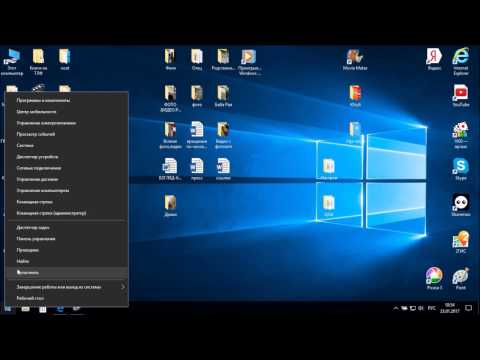
Как узнать сколько памяти поддерживает материнкаСкачать

Как быстро узнать какая у вас установлена оперативная памятьСкачать

Как Узнать, Какая Оперативная Память Стоит на Компьютере | Какой Тип DDR Оперативки Установлен.Скачать

Как узнать тайминги оперативной памятиСкачать

Как узнать сколько оперативной памяти можно установить в ноутбук и компьютерСкачать

Как проверить оперативную память?Скачать

ВЫБРАТЬ ОПЕРАТИВНУЮ ПАМЯТЬ? 7 вещей, которые НУЖНО ЗНАТЬ в 2017 + СКОЛЬКО + ЧАСТОТА + ТАЙМИНГИСкачать

Как узнать оперативную память!Скачать

как посмотреть сколько оперативки на ПК?сколько оперативной памяти?Скачать

Как выбрать оперативную памятьСкачать

Как узнать какая оперативная память стоит?Скачать

Как узнать частоту оперативной памяти компьютера или ноутбукаСкачать

Как узнать максимальный объем оперативной памятиСкачать

Как проверить двухканальный режим ОЗУ?Скачать

Как узнать, какая оперативная память (ОЗУ) установлена (стоит) в компьютере ноутбуке Windows 7,8,10?Скачать

Как узнать сколько оперативной памяти поддерживает твой ПК или ноут?Скачать

